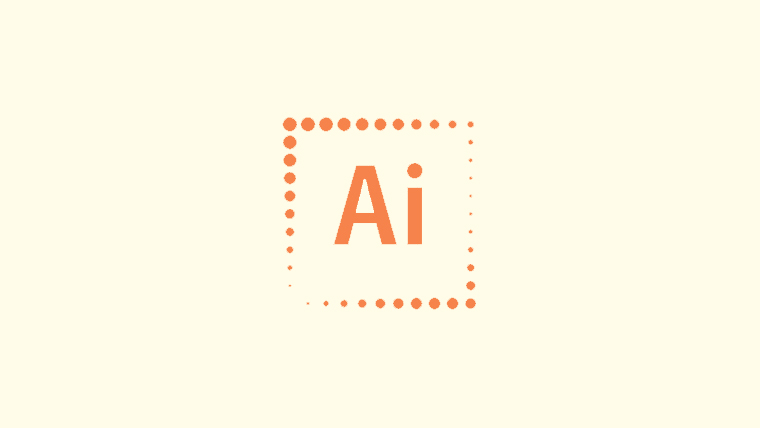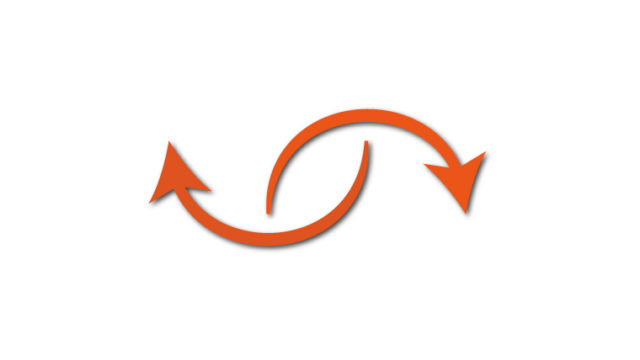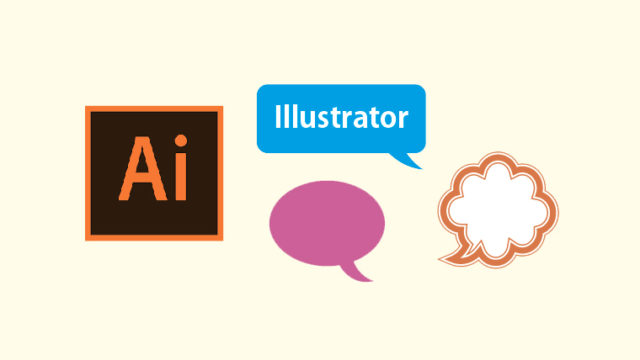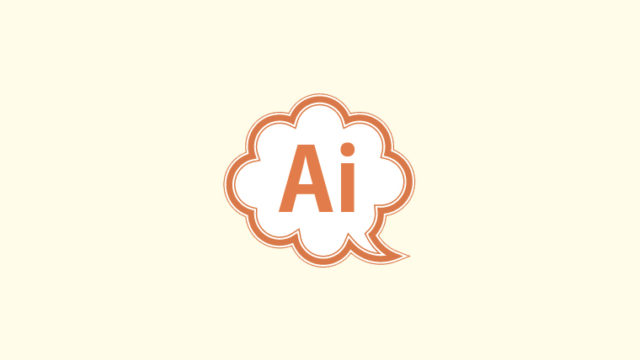Illustrator(イラストレーター/イラレ)でドットの点線を作る方法を紹介。
ドットの点線を引くだけではなく、文字を点線で囲んだり図形の周囲を点線に変えたりなど応用できます。
※ この記事ではAdobe Illustrator CS6を使用しています。
Illustratorでドットの点線を引く
1. 線を引く
まず最初に直線ツールで線を引き作成した線を選択します。

2. 破線に変更し線を丸型にする
アピアランスパネルから線をクリックしドットの点線を作っていきます。
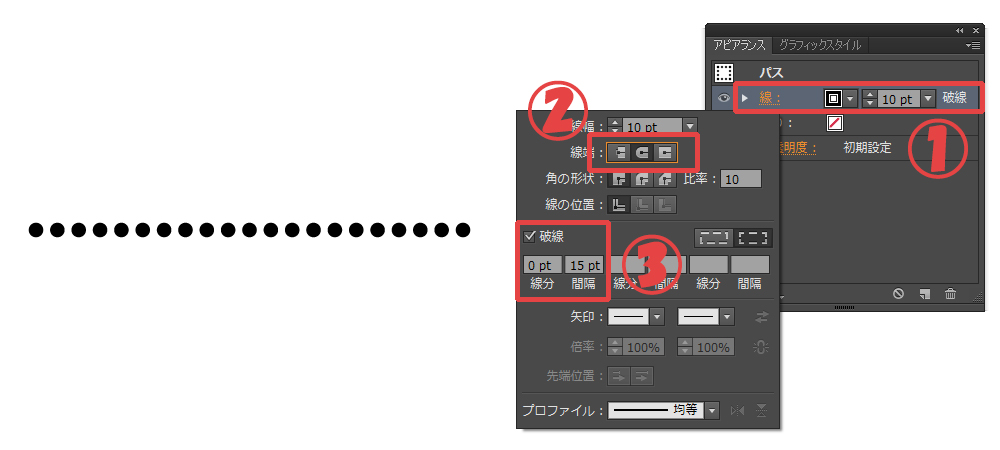
① 色と線の太さを変更。
② 線端の形状を「丸型線端」に変更する。
③ 破線にチェックを入れ、破線長さと間隔を調整します。この時に破線をドットの点線にしたい場合は一番左端の線分を「0 pt」にします。間隔は好みで変えて下さい。
これでドットの点線の完成です!
これを線ではなく図形に適用するとドット点線の図形が作成できます。
ドット点線の図形を作る
ドット点線の図形を作る方法として今回は次の2つの方法を紹介します。
1. 上で作ったこのドットの点線を形状に変換効果で長方形や楕円に変換する方法
2. 最初に図形を作り同じようにドット点線を作成する方法
では試しに上で作成した点線を長方形に変換してみましょう。
アピアランスパネル左下にある[fx]から[形状に変換] → [長方形]を選択し、アピアランスパネルの線の下に[長方形]を加えて下さい。
そしてこの長方形をクリックし形状オプションを開き形を整えます。
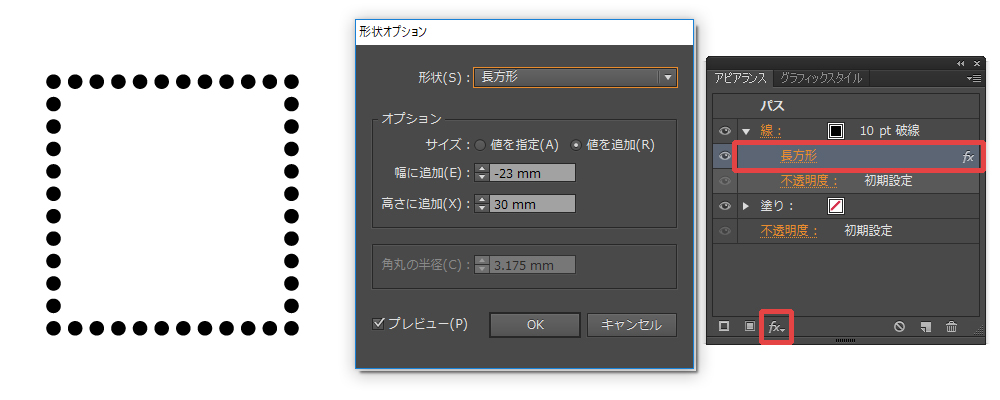
これでドット点線の四角形が出来上がりました。
この方法は元々点線を作成済みだったから使った方法ですので、最初から図形のドット点線を作る目的の場合は長方形ツールや楕円形ツールなどを使い図形を作った後に線と同じようにドット点線を作成して下さい。
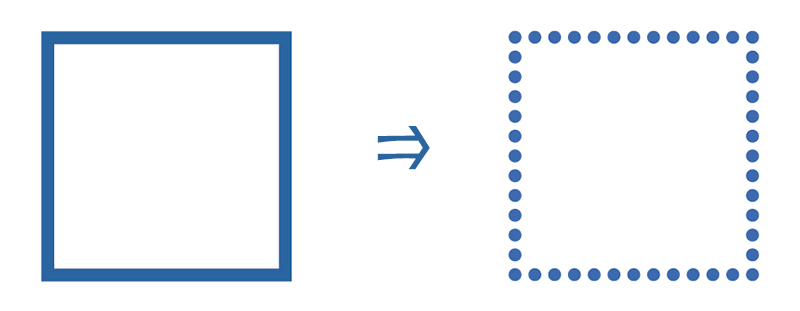
こんな感じでドット点線の図形が作れます。
さらに応用として、プロファイルを使い線幅を変更すると・・・。
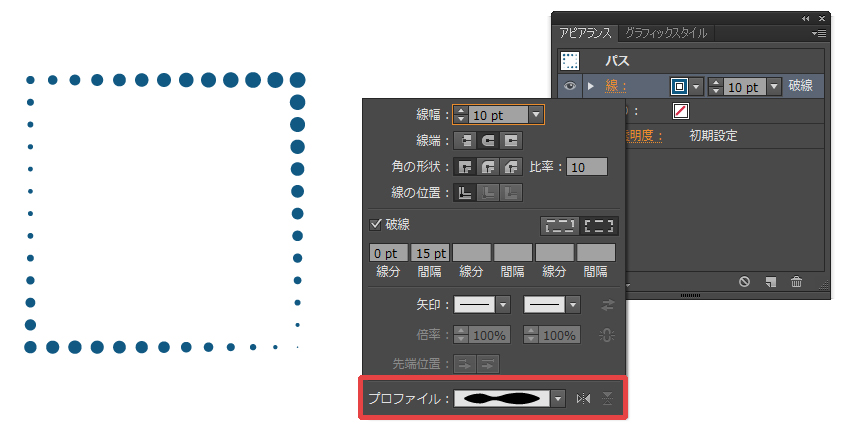
ドットの点線に変化をつけることでおしゃれな感じになります。
では次は文字の枠線をドット点線にしてみましょう!
Illustratorで文字の枠線をドット点線にする
文字の枠線の作り方はこちらの記事を参考にして下さい。

ドット点線の作り方自体は上でやった方法と変わりありません。
例えば文字を二重線で囲って外側をドット点線にしてみたり。

二重線の内側をドット点線にして刺繍風にしてみたりもできます。

ドット点線を形状に変換効果で長方形の囲み枠にしてみたり。
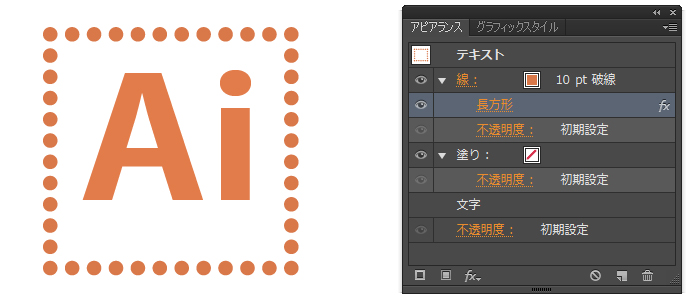
他にも細く設定できますので色々と試してみて下さい。
以上、Illustratorでドットの点線・点線の図形や囲み枠を作る方法でした。